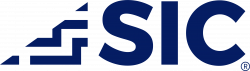¡El acordeón para usar Excel que necesitabas!
Ahorra tiempo con nuestros consejos básicos
Un software indispensable y altamente utilizado en el día laboral es Microsoft Excel, una herramienta de hoja de cálculo que nos permite realizar un sinfín de operaciones y una gran variedad de tareas que van desde la organización, hasta la creación de gráficos y por supuesto operaciones matemáticas que muchas veces pueden resultar complejas, tan solo con presionar dos teclas simultáneamente puedes realizar diversas operaciones por eso dicen que una hoja de cálculo bien diseñada facilita la vida, pero, ¿Cuántas veces hemos perdido tiempo por no conocer los atajos básicos para usar esta herramienta? Aunque a simple vista pueda resultar una herramienta fácil de manejar, muchas veces nos topamos con errores tan básicos que van desde agregar notas, hasta la hora de intentar imprimir tus hojas de cálculo en un formato adecuado, no te preocupes una vez que lees este artículo conocerás los trucos y tips que te ahorrará mucho tiempo y te ayudarán a agilizar, ya que la finalidad de Excel es hacer más práctico y rápido tu trabajo.
Vamos a comenzar con esos atajos que están en tu teclado y que solo presionando las teclas correctas te facilitarán varias actividades, te dejamos la lista con los atajos más usados:

Estos son tan solo algunos de los atajos más usados, pero recuerda que existen muchos más que puedes explorar dependiendo de tu trabajo o proyecto, otra cosa maravillosa que puedes realizar en Excel es personalizar tus atajos, de esta forma estarán listos según tus preferencias y necesidades.
Muchas veces utilizamos Excel sin saber al 100% todas las ventajas que este programa nos ofrece, sabemos de siempre estamos buscando formas de ahorrar tiempo, pero sin descuidar los detalles en nuestro trabajo, por ello es importante encontrar técnicas que nos ahorren las tareas repetitivas, aquí te dejamos los mejores consejos para lograrlo:
- Usa las plantillas: Usar las plantillas integradas de Excel te facilitará muchas tareas, podrás armar desde un calendario hasta el presupuesto del siguiente año, para poder usarlas solo necesitas abrir el programa e inmediatamente te aparecerá una serie de formatos y la opción de “más plantillas” dale clic y encuentra el formato que necesitas.
- Calcula los datos rápido: Para poder hacer esta función no necesitas sumar manualmente, utiliza la opción autosuma o inserta una fórmula, solo tienes que seleccionar todas las celdas que contengan los números que deseas sumar y en la parte de abajo de tu hoja de cálculo te aparece el total sumado.
- Agrega fechas y enumera filas de forma automática: ¿Cuántas veces has desperdiciado tiempo colocando fechas o enumerando tus filas? Pues Excel nos ofrece la posibilidad de autocompletar toda esa información, solo tienes que ingresar en las primeras celdas los datos (en este caso los números), en la esquina inferior derecha y arrastra el cursor de mouse hasta obtener la numeración deseada.
- Vincula las pestañas o las celdas: Con un enlace directo tendrás acceso más rápido a la información en caso de que tu Excel contenga datos cruzados, para poder hacer esto solo tienes que seleccionar la celda con los datos que quieres vincular, das clic en el botón derecho de tu mouse y eliges la opción de “Hipervínculo”, esta acción hará que te aparezca una ventana en la que seleccionarás “Colocar en este documento”, ingresas los datos que quieres y le das clic en aceptar.
- Ponle nombre a tus fórmulas: Si utilizas diversas operaciones matemáticas te sugerimos que las guardes con un nombre que te ayude a identificarlas fácilmente, para hacer esto debes seleccionar la celda a la que le asignaras el nombre, te vas al panel superior y das clic a la opción “Fórmulas” y después en “Asignar nombre”. Como dato adicional recuerda que el nombre de tu celda debe comenzar con un carácter o guion bajo (no puede comenzar con un número), no debe incluir espacios y para poder ver los nombres que has asignado podrás hacerlo desde el administrador de nombres.
- Ve varias ventanas al mismo tiempo: Muchas veces es necesario visualizar información que tenemos almacenada en otro libro y por ello necesitas utilizar la opción “Vista” con esto podrás trabajar simultáneamente con varias ventanas. Al seleccionar esta función se desplegará un pequeño menú con varias funciones, sí le das clic en “Organizar todo” podrás elegir como ver (en horizontal, vertical, mosaico o cascada) todos los libros de trabajo que en ese momento tengas abiertos, si escoges la opción “Ver salto de página” entonces observarás simultáneamente varias páginas sin tener que estar minimizando o maximizando cada una.
- Clasifica tu información: Si en tu hoja de trabajo tienes demasiada información entonces necesitas aplicar filtros para que te ayude a clasificarla, en la función “Filtro” podrás organizar todo, solo selecciona la celda, ve al panel superior y elige “Ordenar y filtrar”, cuando le des clic podrás seleccionar que información vas a filtrar, puedes ponerlo por orden alfabético o de mayor a menor.
- Fija tu columna principal: No estes subiendo, bajando o moviendo de derecha a izquierda tu información para poder ver el encabezado que te orienta que va en cada columna, fija esa columna y visualízala todo el tiempo. Para hacerlo utiliza la función “Fijar columnas o filas, primero selecciona la fila o columna que quieres que quede como encabezado, dale clic a “Vista” que esta en el panel superior y selecciona la opción de “Inmovilizar” te desplegara otro pequeño menú y ahí selecciona “Inmovilizar fila superior”, listo tu fila o columna quedaran fijas y visibles todo el tiempo.
- Cambia de formato PDF a Excel: Siempre pasa que nos envían la información en un formato distinto al que necesitamos, por ejemplo, que en un PDF esté una tabla que necesitas en tu Excel, no te preocupes en Excel puedes importar, para poder hacerlo solo necesitas crear una hoja en blanco en tu libro de Excel, le das clic en la pestaña “Datos”, luego clic en “Obtener datos” , para después elegir la opción “Obtener datos”, ahora tienes que elegir el archivo que deseas integrar (te puede aparece la opción “Elegir desde un PDF” o “Desde el texto/ CSV”, una vez que tengas elegido el documento dale doble clic y dale clic al campo llamado “Table”, listo ahora solo dale clic en “Cerrar y Cargar”, tu información aparecerá en formato XLS o XLSX.
- Ponle contraseña a tus documentos para protegerlos: Si necesitas mayor control sobre quien puede ver y acceder la información que manejas, en Excel puedes proteger tus archivos con una contraseña, lo que permite que solo las personas que tú decidas podrán ingresar al archivo. Para cifrarlo con una contraseña solo tienes que abrir la pestaña “Archivo” que se encuentra en el menú principal.
Entra en la pestaña “Información” y dale clic en “Proteger libro y elige Cifrar con contraseña”, anota la contraseña que usarás, confírmala y dale clic en “Aceptar”, listo tu archivo está protegido y solo las personas con las que compartas la contraseña podrán ingresar.
Estos son solo algunos de los trucos básicos que puedes aplicar para ahorrar tiempo mientras trabajas con Excel, no olvides que esta herramienta tiene muchas funciones y la mejor forma de conocerlas y aplicarlas es explorándolas con base a las necesidades de nuestro proyecto o trabajo. Aprovecha todas las funciones que nos ofrece.
¡No dejes para el próximo año el mantenimiento que puedes hacer hoy!
¡No dejes para el próximo año el mantenimiento que puedes hacer hoy! ¿Qué debes priorizar cuando le das mantenimiento preventivo a tu equipo? Sí quieres comenzar el año...
Tendencias que se perfilan para marcar el futuro de la tecnología en 2024
Tendencias que se perfilan para marcar el futuro de la tecnología en 2024 Vamos a comenzar un nuevo año que estará marcado por grandes cambios sociales, políticos y por supuesto tecnológicos, el 2024 se apunta para ser uno de los años con mayor avance e impacto en...
¿Defender me defiende?
¿ Defender me defiende? ¿Qué tan efectivo es Windows Defender? Así como los avances tecnológicos no se detienen, las amenazas informáticas tampoco y evolucionan a pasos agigantados, siempre que navegamos en internet debemos cuidar la seguridad tanto de nuestro...
¿Mi huella digital puede afectar mi perfil profesional?
¿Mi huella digital puede afectar mi perfil profesional? Consejos para mejorar nuestra huella digital El internet es una de las herramientas más utilizadas prácticamente para cualquier cosa que realicemos tanto personal como...
Onshore, offshore y nearshore ¿Cuál es el mejor software para mi empresa?
Onshore, offshore y nearshore ¿Cuál es el mejor software para mi empresa? ¡Ventajas del desarrollo de software! La innovación no se detiene y cada vez son más los programas que se utilizan para que las empresas se mantengan actualizadas y por ende competitivas,...
VPN una gran aliada para la seguridad de mi red
VPN una gran aliada para la seguridad de mi red ¡Razones clave por las que debes considerar usar una VPN en tu empresa! Lo primero que cuidamos a la hora de compartir información de nuestro negocio en internet es la seguridad de esta, no queremos exponerla a que algún...